Làm việc với lượng dữ liệu lớn trong Excel đôi khi khiến bạn cảm thấy như lạc vào mê cung. Việc tìm kiếm thông tin cụ thể trở thành một thử thách thật sự. “Excel highlight row if cell contains” chính là giải pháp giúp bạn định vị nhanh chóng và chính xác dữ liệu cần tìm, tối ưu hóa hiệu suất làm việc.
Làm Chủ Kỹ Thuật Highlight Row If Cell Contains trong Excel
Highlight row if cell contains là một kỹ thuật mạnh mẽ trong Excel, cho phép bạn làm nổi bật toàn bộ hàng dữ liệu nếu một ô trong hàng đó chứa giá trị hoặc chuỗi ký tự cụ thể. Điều này đặc biệt hữu ích khi bạn cần tìm kiếm và phân tích dữ liệu dựa trên một tiêu chí nhất định. Ví dụ, bạn có thể highlight tất cả các hàng chứa tên khách hàng “Nguyễn Văn A” hoặc các đơn hàng có mã sản phẩm “SP001”. Việc này giúp bạn dễ dàng nhận diện và tập trung vào những dữ liệu quan trọng, tiết kiệm thời gian và công sức.
Conditional Formatting: Chìa Khóa Cho Việc Highlight Dữ Liệu
Conditional formatting là công cụ đắc lực giúp bạn highlight row if cell contains. Tính năng này cho phép bạn áp dụng định dạng (màu sắc, font chữ, viền…) cho các ô dựa trên những điều kiện nhất định. Để highlight toàn bộ hàng, bạn cần sử dụng công thức trong conditional formatting.
Ví dụ, để highlight các hàng có ô A chứa chuỗi “GOXPLORE”, bạn chọn toàn bộ bảng dữ liệu, vào Conditional Formatting > New Rule… > Use a formula to determine which cells to format. Nhập công thức =SEARCH("GOXPLORE",$A1)>0 và chọn định dạng highlight.
 Áp dụng Conditional Formatting để highlight row
Áp dụng Conditional Formatting để highlight row
Sử Dụng Wildcard cho Tìm Kiếm Linh Hoạt
Wildcard (, ?) giúp bạn tìm kiếm linh hoạt hơn với highlight row if cell contains. Dấu thay thế cho bất kỳ chuỗi ký tự nào, còn dấu ? thay thế cho một ký tự bất kỳ. Ví dụ, để highlight các hàng có ô B bắt đầu bằng “Bong Da”, bạn sử dụng công thức =SEARCH("Bong Da*",$B1)>0.
Tìm Kiếm Chính Xác với EXACT Function
Hàm EXACT so sánh hai chuỗi ký tự và trả về TRUE nếu chúng giống hệt nhau (phân biệt chữ hoa chữ thường), ngược lại trả về FALSE. Kết hợp với conditional formatting, bạn có thể highlight row if cell contains một giá trị cụ thể chính xác.
Nâng Cao Hiệu Quả với VBA
Với những trường hợp phức tạp hơn, VBA (Visual Basic for Applications) cung cấp khả năng tùy chỉnh và tự động hóa cao. Bạn có thể viết mã VBA để highlight row if cell contains dựa trên nhiều điều kiện phức tạp, hoặc tự động highlight khi dữ liệu thay đổi. Tham khảo conditional formatting excel highlight row để tìm hiểu thêm về kỹ thuật này. Nếu bạn muốn thêm cột highlight bằng VBA, hãy xem add highlight column in excel with vba. Ngoài ra, highlight row if cell contains cung cấp chi tiết hơn về chủ đề này.
Kết Luận: Tối Ưu Hiệu Suất với “Excel Highlight Row If Cell Contains”
“Excel highlight row if cell contains” là một kỹ thuật hữu ích giúp bạn nhanh chóng định vị và phân tích dữ liệu. Sử dụng thành thạo conditional formatting, wildcard, hàm EXACT, và VBA, bạn có thể nâng cao đáng kể hiệu suất làm việc với Excel. Bạn cũng có thể tham khảo thêm về cách highlight kết quả tìm kiếm trong Excel tại excel highlight search results hoặc cách highlight các ô khác nhau tại highlight cells that are not the same.
FAQ
- Conditional formatting là gì?
- Làm thế nào để sử dụng wildcard trong Excel?
- Hàm EXACT hoạt động như thế nào?
- VBA có thể dùng để highlight row if cell contains như thế nào?
- Tôi có thể tìm kiếm thông tin hỗ trợ về Excel ở đâu?
- Làm thế nào để highlight nhiều hàng cùng lúc?
- Tôi có thể thay đổi màu highlight trong conditional formatting không?
Khi cần hỗ trợ hãy liên hệ Số Điện Thoại: 0372999996, Email: [email protected] Hoặc đến địa chỉ: 236 Cầu Giấy, Hà Nội. Chúng tôi có đội ngũ chăm sóc khách hàng 24/7.